আমার কম্পিউটার হেডসেটের কোনও শব্দ না থাকলে আমার কী করা উচিত? ব্যাপক তদন্ত এবং সমাধান
সম্প্রতি, অনেক ব্যবহারকারী সোশ্যাল মিডিয়া এবং ফোরামে রিপোর্ট করেছেন যে কম্পিউটার হেডসেটগুলি হঠাৎ করে নিঃশব্দ হয়ে যায়, বিশেষত দূরবর্তী কাজ এবং অনলাইন শেখার পরিস্থিতিতে। এই নিবন্ধটি আপনাকে দ্রুত হেডসেট ফাংশনটি পুনরুদ্ধার করতে সহায়তা করার জন্য কাঠামোগত সমস্যা সমাধানের পদক্ষেপগুলি সরবরাহ করতে গত 10 দিনের মধ্যে জনপ্রিয় প্রযুক্তিগত আলোচনা এবং অফিসিয়াল সমাধানগুলি একত্রিত করবে।
1। জনপ্রিয় বিষয়গুলির পরিসংখ্যান (গত 10 দিন)
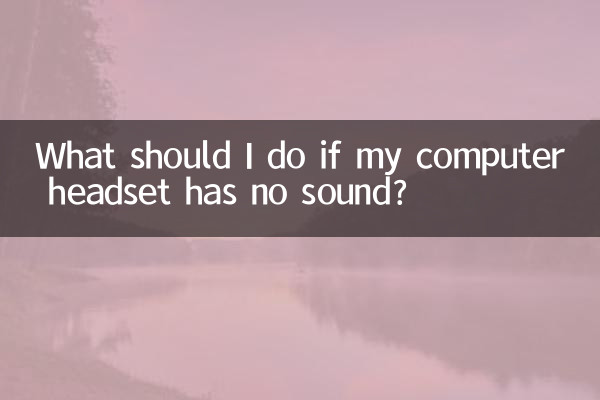
| সমস্যা ঘটনা | অনুপাত | সাধারণ সিস্টেম |
|---|---|---|
| হেডসেটে প্লাগিংয়ের পরে কোনও শব্দ নেই | 45% | উইন্ডোজ 11 |
| মাইক্রোফোন শব্দ ইনপুট করতে পারে না | 30% | ম্যাকোস |
| মাঝে মাঝে বা গোলমাল শব্দ | 15% | লিনাক্স |
| ডিভাইস ম্যানেজার অস্বাভাবিকভাবে প্রদর্শন করে | 10% | উইন্ডোজ 10 |
2। ধাপে ধাপে তদন্ত এবং সমাধান
1। শারীরিক সংযোগ এবং হার্ডওয়্যার স্থিতি পরীক্ষা করুন
Head হেডসেট ইন্টারফেস (3.5 মিমি/ইউএসবি/ব্লুটুথ) দৃ ly ়ভাবে প্লাগ করা আছে বা সফলভাবে জুটিবদ্ধ কিনা তা নিশ্চিত করুন
Head হেডসেটটি সঠিকভাবে কাজ করছে কিনা তা পরীক্ষা করার জন্য অন্য ডিভাইসে (যেমন একটি মোবাইল ফোন) পরিবর্তন করার চেষ্টা করুন
Of স্পষ্ট ক্ষতির জন্য কেবলটি পরীক্ষা করুন
2। সিস্টেম অডিও সেটিংস যাচাইকরণ
| অপারেটিং সিস্টেম | অপারেশন পাথ |
|---|---|
| উইন্ডোজ 10/11 | ভলিউম আইকনটিতে ডান ক্লিক করুন → "ওপেন সাউন্ড সেটিংস" → নিশ্চিত করুন যে আউটপুট ডিভাইসটি একটি হেডসেট। |
| ম্যাকোস | সিস্টেম পছন্দসমূহ → সাউন্ড → আউটপুট/ইনপুট ট্যাব |
| লিনাক্স | পালসিউওডিও ভলিউম নিয়ন্ত্রণ → কনফিগারেশন |
3। ড্রাইভার সমস্যার সমাধান
•উইন্ডোজ ব্যবহারকারীরা:ডিভাইস ম্যানেজারের মাধ্যমে "অডিও ইনপুট এবং আউটপুট" ড্রাইভার আপডেট করুন
•জরুরী পরিকল্পনা:স্বয়ংক্রিয়ভাবে সনাক্ত করতে ড্রাইভার উইজার্ড বা ড্রাইভার বুস্টার ডাউনলোড করুন
•উন্নত অপারেশন:বর্তমান ড্রাইভারটি আনইনস্টল করার পরে, সিস্টেমটি পুনরায় চালু করুন এবং স্বয়ংক্রিয়ভাবে এটি পুনরায় ইনস্টল করুন।
4। সিস্টেম পরিষেবা এবং অনুমতি চেক
• প্রবেশ করতে উইন+আর টিপুনপরিষেবাদি.এমএসসিনিশ্চিত করুন যে "উইন্ডোজ অডিও" পরিষেবাটি শুরু হয়েছে
Applications অ্যাপ্লিকেশনগুলিকে গোপনীয়তা সেটিংসে মাইক্রোফোন অ্যাক্সেস করার অনুমতি দিন (বিশেষত দল/জুমের মতো সফ্টওয়্যারগুলির জন্য)
3। সাম্প্রতিক উচ্চ-ফ্রিকোয়েন্সি ইস্যুতে বিশেষ অনুস্মারক
মাইক্রোসফ্ট সম্প্রদায়ের প্রতিক্রিয়া অনুসারে, 2024 সালের মে মাসে কিছু উইন্ডোজ আপডেটগুলি (কেবি 503xxxx) ইউএসবি অডিও ডিভাইসের অস্বাভাবিকতা সৃষ্টি করবে, যা নিম্নলিখিত পদক্ষেপগুলির মধ্য দিয়ে ফিরে যেতে পারে:
1। সেটিংস → উইন্ডোজ আপডেট → আপডেট ইতিহাস → আপডেটগুলি আনইনস্টল করুন
2। 7 দিনের জন্য আপডেট স্থগিত করুন এবং অফিসিয়াল ফিক্স প্যাচগুলির জন্য অপেক্ষা করুন
4 .. চূড়ান্ত সমস্যা সমাধানের প্রবাহ চার্ট
শারীরিক সংযোগ → ডিভাইস পরীক্ষা প্রতিস্থাপন করুন → সিস্টেম সেটিংস চেক করুন → ড্রাইভার আপডেট → পরিষেবা পুনঃসূচনা → সিস্টেম পুনরুদ্ধার → বিক্রয় পরবর্তী পরিষেবার সাথে যোগাযোগ করুন
5। ডেটা ব্যাকআপ পরামর্শ
| অপারেশন টাইপ | সাফল্যের হার | সময় সাপেক্ষ |
|---|---|---|
| ড্রাইভার আপডেট | 68% | 5-15 মিনিট |
| সিস্টেম পুনরুদ্ধার | 82% | 20-40 মিনিট |
| সিস্টেমটি পুনরায় ইনস্টল করুন | 95% | 1-2 ঘন্টা |
যদি উপরের কোনও পদ্ধতির কাজ না করে তবে হেডসেট ব্র্যান্ডের অফিসিয়াল পরে পরিষেবাগুলির সাথে যোগাযোগ করতে বা পরিদর্শনের জন্য কোনও পেশাদার মেরামত কেন্দ্রে যাওয়ার পরামর্শ দেওয়া হয়। বেশিরভাগ ক্ষেত্রে, সফ্টওয়্যার স্তরে অডিও সমস্যাগুলি হার্ডওয়্যার প্রতিস্থাপন না করে সিস্টেম-স্তরের সমস্যা সমাধানের মাধ্যমে সমাধান করা যেতে পারে।
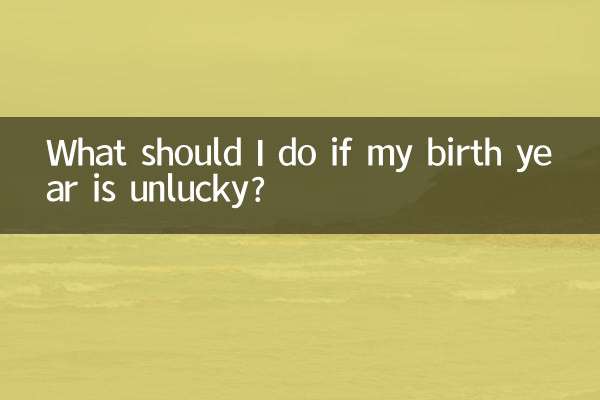
বিশদ পরীক্ষা করুন

বিশদ পরীক্ষা করুন